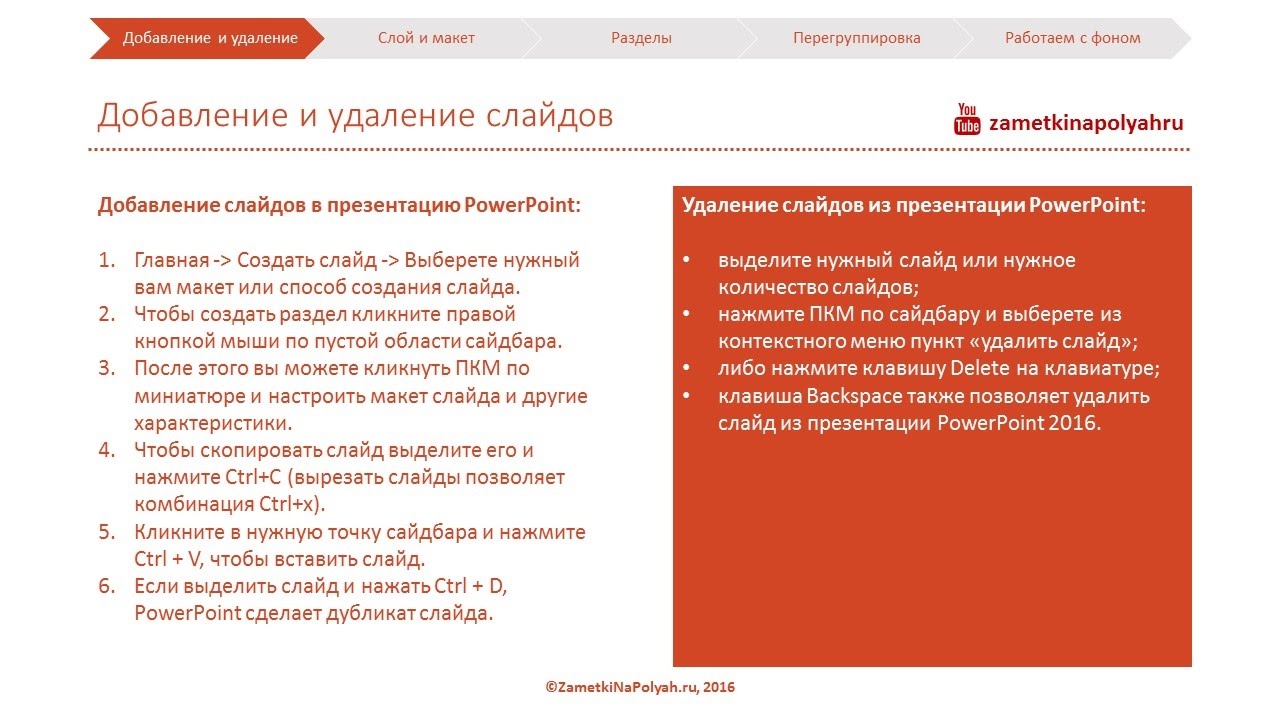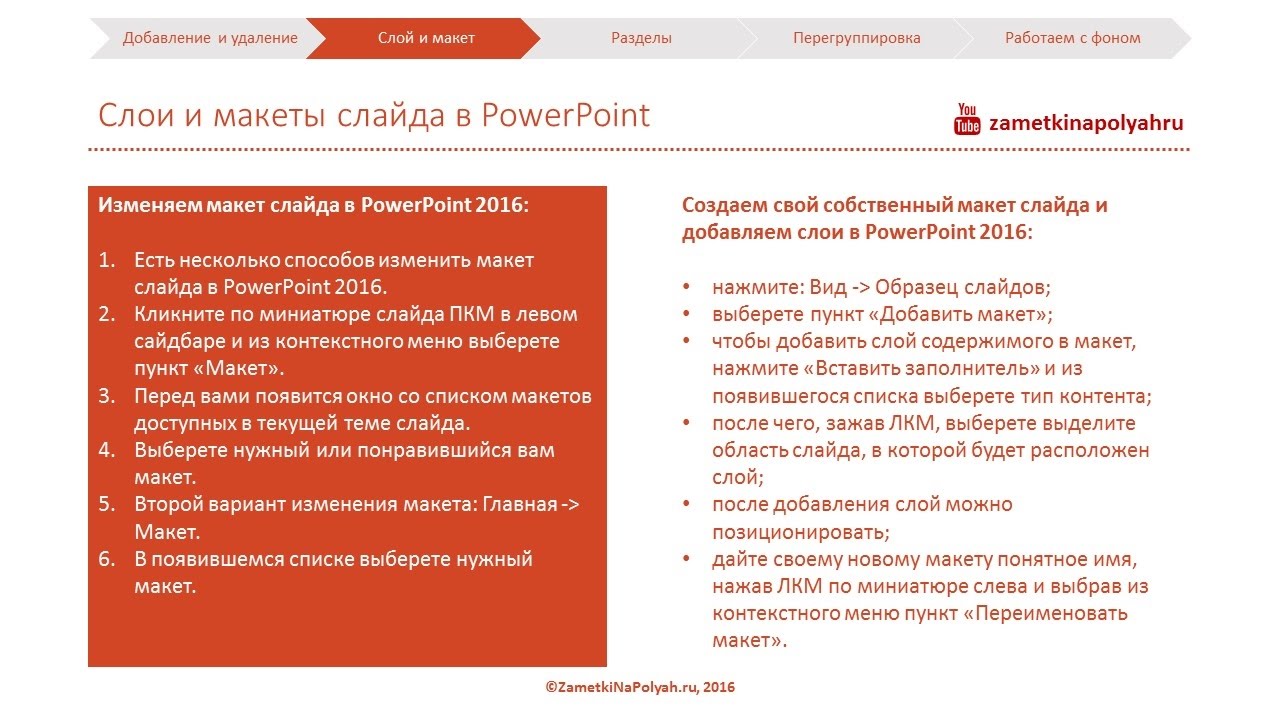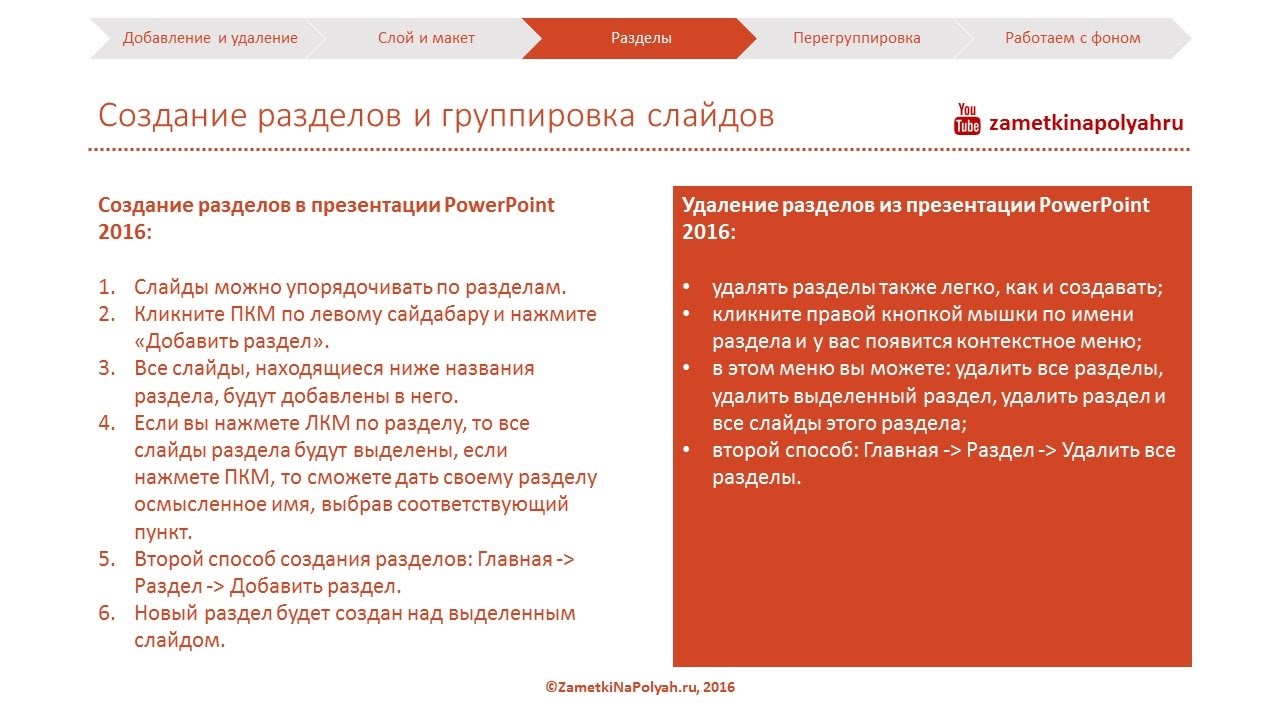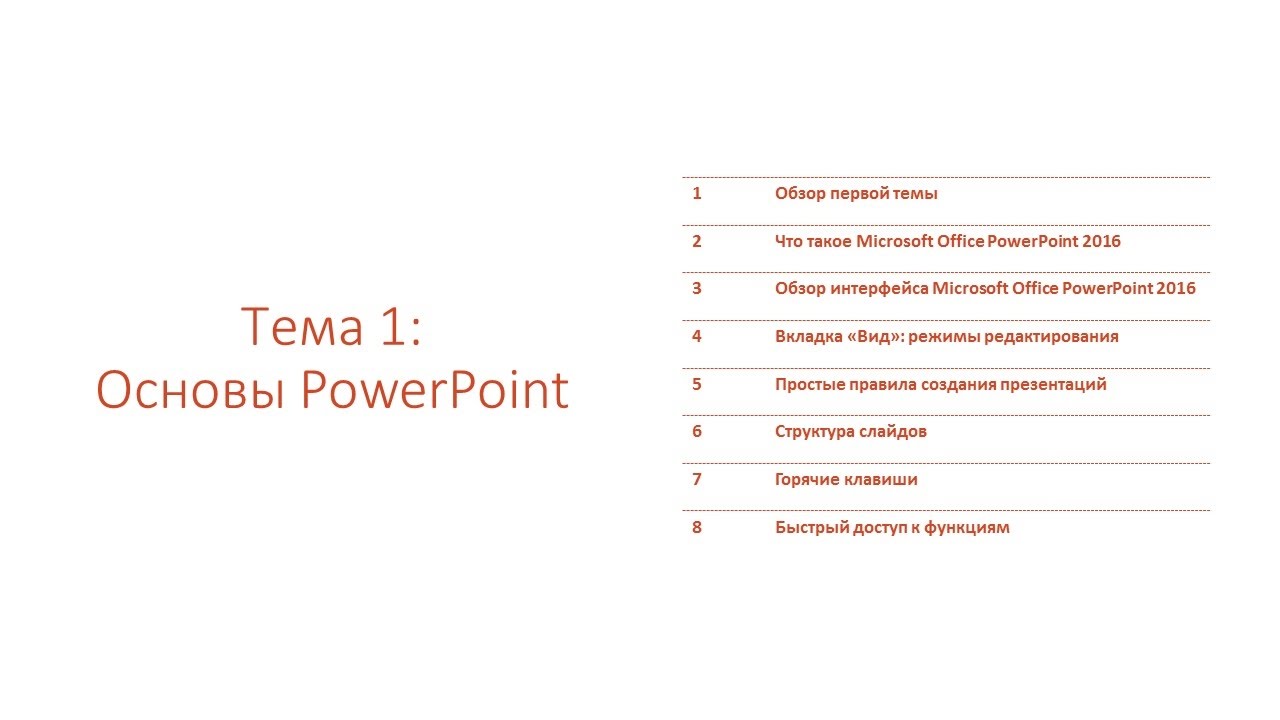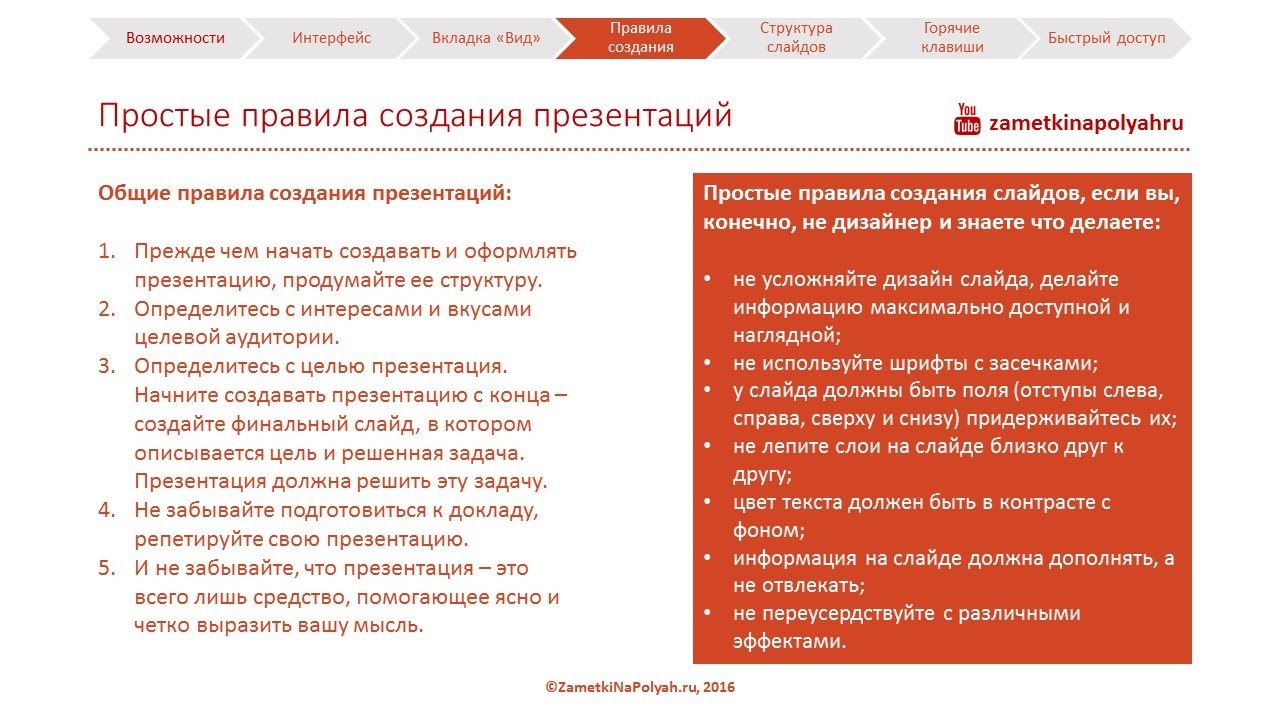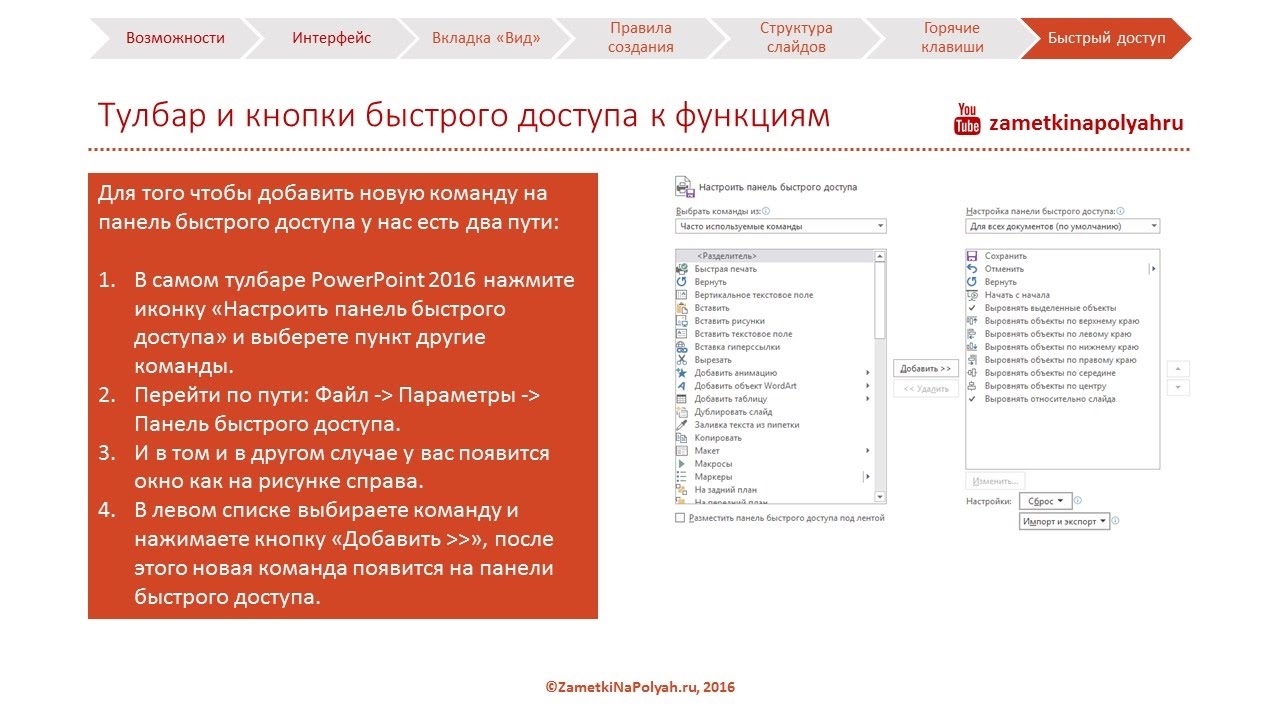Работа на компьютере
Подкатегория
Блог: http://zametkinapolyah.ru/
Паблик ВК: https://vk.com/zametkinapolyah
Помощь проекту:
WMR: R288272666982
WMZ: Z293550531456
Яндекс.Деньги: 410011531129223
Привет, друзья! Хочу рассказать немного о данных видео уроках по работе с программой Microsoft Office PowerPoint 2016. С помощью данных видео уроков вы научитесь создавать классные и красивые презентация в PowerPoint 2016 на любую тему, но в этих уроках не будет обзора продвинутых возможностей PowerPoint 2016. Так как тема офисных приложений не является основной на моем канале, поэтому продолжение уроков появится только после 150 тыс. просмотров этого плейлиста. В продолжение мы рассмотрим продвинутые приемы редактирования и создания презентаций и совместную работу приложений Excel и PowerPoint, если, конечно, эта тема вам будет интересна.
Создаем презентацию на основе готовой темы:
Нажмите: Файл - Создать.
Перед вами появится список готовых тем для презентаций PowerPoint.
Кликните по понравившейся миниатюре для детального просмотра.
В левой части окна демонстрационный макет.
Под окном есть стрелочки, позволяющие изменять содержимое.
Справа вы можете выбрать цветовую схему темы.
Встроенный поиск шаблонов презентации PowerPoint 2016:
нажмите: Файл - Создать;
сверху вы увидите форму «Поиск шаблонов и тем в Интернете»;
в эту форму вы можете вписать любое ключевое слово, по которому будет осуществлен поиск шаблона PowerPoint;
после того как поиск окончен вы можете выбрать понравившуюся презентацию, нажав по миниатюре;
в появившемся окне нажмите кнопку «Создать».
Блог: http://zametkinapolyah.ru/
Паблик ВК: https://vk.com/zametkinapolyah
Помощь проекту:
WMR: R288272666982
WMZ: Z293550531456
Яндекс.Деньги: 410011531129223
Привет, друзья! Хочу рассказать немного о данных видео уроках по работе с программой Microsoft Office PowerPoint 2016. С помощью данных видео уроков вы научитесь создавать классные и красивые презентация в PowerPoint 2016 на любую тему, но в этих уроках не будет обзора продвинутых возможностей PowerPoint 2016. Так как тема офисных приложений не является основной на моем канале, поэтому продолжение уроков появится только после 150 тыс. просмотров этого плейлиста. В продолжение мы рассмотрим продвинутые приемы редактирования и создания презентаций и совместную работу приложений Excel и PowerPoint, если, конечно, эта тема вам будет интересна.
Создаем презентацию на основе готовой темы:
Нажмите: Файл - Создать.
Перед вами появится список готовых тем для презентаций PowerPoint.
Кликните по понравившейся миниатюре для детального просмотра.
В левой части окна демонстрационный макет.
Под окном есть стрелочки, позволяющие изменять содержимое.
Справа вы можете выбрать цветовую схему темы.
Встроенный поиск шаблонов презентации PowerPoint 2016:
нажмите: Файл - Создать;
сверху вы увидите форму «Поиск шаблонов и тем в Интернете»;
в эту форму вы можете вписать любое ключевое слово, по которому будет осуществлен поиск шаблона PowerPoint;
после того как поиск окончен вы можете выбрать понравившуюся презентацию, нажав по миниатюре;
в появившемся окне нажмите кнопку «Создать».
Блог: http://zametkinapolyah.ru/
Паблик ВК: https://vk.com/zametkinapolyah
Помощь проекту:
WMR: R288272666982
WMZ: Z293550531456
Яндекс.Деньги: 410011531129223
Привет, друзья! Хочу рассказать немного о данных видео уроках по работе с программой Microsoft Office PowerPoint 2016. С помощью данных видео уроков вы научитесь создавать классные и красивые презентация в PowerPoint 2016 на любую тему, но в этих уроках не будет обзора продвинутых возможностей PowerPoint 2016. Так как тема офисных приложений не является основной на моем канале, поэтому продолжение уроков появится только после 150 тыс. просмотров этого плейлиста. В продолжение мы рассмотрим продвинутые приемы редактирования и создания презентаций и совместную работу приложений Excel и PowerPoint, если, конечно, эта тема вам будет интересна.
Вы можете управлять отображением отдельных макетов темы PowerPoint:
Нажмите: Вид - Образец слайдов.
Перед вами появится редактор макетов.
Вы можете изменять отображение текста и других объектов PowerPoint так, как будто вы работаете с обычным слайдом.
Но изменения, которые будут применены к макету, будут видны на всех слайдах, сделанных на основе данного макета.
Макеты можно дополнять новыми слоями (контейнерами для содержимого):
нажмите: Вид - Образец слайдов;
Найдите иконку «Вставить заполнитель и кликните по ней»;
Из списка выберете нужный тип содержимого;
после чего, удерживая зажатую левую кнопку мыши, выделите область слайда, в которую хотите вставить наполнитель;
после того, как вы добавили новый слой в макет слайда, его можно позиционировать и подстраивать так, как вам необходимо.
Блог: http://zametkinapolyah.ru/
Паблик ВК: https://vk.com/zametkinapolyah
Помощь проекту:
WMR: R288272666982
WMZ: Z293550531456
Яндекс.Деньги: 410011531129223
Привет, друзья! Хочу рассказать немного о данных видео уроках по работе с программой Microsoft Office PowerPoint 2016. С помощью данных видео уроков вы научитесь создавать классные и красивые презентация в PowerPoint 2016 на любую тему, но в этих уроках не будет обзора продвинутых возможностей PowerPoint 2016. Так как тема офисных приложений не является основной на моем канале, поэтому продолжение уроков появится только после 150 тыс. просмотров этого плейлиста. В продолжение мы рассмотрим продвинутые приемы редактирования и создания презентаций и совместную работу приложений Excel и PowerPoint, если, конечно, эта тема вам будет интересна.
Отображение заголовка и подвала слайда:
Для начала нам нужно настроить отображение заголовка и подвала в презентации PowerPoint.
И убедитесь, что пункты «Заголовок» и «Колонтитулы» отмечены галочками (эти пункты расположены на ленте сверху).
Если заголовки и колонтитулы не нужны, то просто снимите галочки.
Блог: http://zametkinapolyah.ru/
Паблик ВК: https://vk.com/zametkinapolyah
Помощь проекту:
WMR: R288272666982
WMZ: Z293550531456
Яндекс.Деньги: 410011531129223
Привет, друзья! Хочу рассказать немного о данных видео уроках по работе с программой Microsoft Office PowerPoint 2016. С помощью данных видео уроков вы научитесь создавать классные и красивые презентация в PowerPoint 2016 на любую тему, но в этих уроках не будет обзора продвинутых возможностей PowerPoint 2016. Так как тема офисных приложений не является основной на моем канале, поэтому продолжение уроков появится только после 150 тыс. просмотров этого плейлиста. В продолжение мы рассмотрим продвинутые приемы редактирования и создания презентаций и совместную работу приложений Excel и PowerPoint, если, конечно, эта тема вам будет интересна.
Блог: http://zametkinapolyah.ru/
Паблик ВК: https://vk.com/zametkinapolyah
Помощь проекту:
WMR: R288272666982
WMZ: Z293550531456
Яндекс.Деньги: 410011531129223
Привет, друзья! Хочу рассказать немного о данных видео уроках по работе с программой Microsoft Office PowerPoint 2016. С помощью данных видео уроков вы научитесь создавать классные и красивые презентация в PowerPoint 2016 на любую тему, но в этих уроках не будет обзора продвинутых возможностей PowerPoint 2016. Так как тема офисных приложений не является основной на моем канале, поэтому продолжение уроков появится только после 150 тыс. просмотров этого плейлиста. В продолжение мы рассмотрим продвинутые приемы редактирования и создания презентаций и совместную работу приложений Excel и PowerPoint, если, конечно, эта тема вам будет интересна.
Блог: http://zametkinapolyah.ru/
Паблик ВК: https://vk.com/zametkinapolyah
Помощь проекту:
WMR: R288272666982
WMZ: Z293550531456
Яндекс.Деньги: 410011531129223
Привет, друзья! Хочу рассказать немного о данных видео уроках по работе с программой Microsoft Office PowerPoint 2016. С помощью данных видео уроков вы научитесь создавать классные и красивые презентация в PowerPoint 2016 на любую тему, но в этих уроках не будет обзора продвинутых возможностей PowerPoint 2016. Так как тема офисных приложений не является основной на моем канале, поэтому продолжение уроков появится только после 150 тыс. просмотров этого плейлиста. В продолжение мы рассмотрим продвинутые приемы редактирования и создания презентаций и совместную работу приложений Excel и PowerPoint, если, конечно, эта тема вам будет интересна.
Добавление слайдов в презентацию PowerPoint:
Главная - Создать слайд - Выберете нужный вам макет или способ создания слайда.
Чтобы создать раздел кликните правой кнопкой мыши по пустой области сайдбара.
После этого вы можете кликнуть ПКМ по миниатюре и настроить макет слайда и другие характеристики.
Чтобы скопировать слайд выделите его и нажмите Ctrl+C (вырезать слайды позволяет комбинация Ctrl+x).
Кликните в нужную точку сайдбара и нажмите Ctrl + V, чтобы вставить слайд.
Если выделить слайд и нажать Ctrl + D, PowerPoint сделает дубликат слайда.
Удаление слайдов из презентации PowerPoint:
выделите нужный слайд или нужное количество слайдов;
нажмите ПКМ по сайдбару и выберете из контекстного меню пункт «удалить слайд»;
либо нажмите клавишу Delete на клавиатуре;
клавиша Backspace также позволяет удалить слайд из презентации PowerPoint 2016.
Блог: http://zametkinapolyah.ru/
Паблик ВК: https://vk.com/zametkinapolyah
Помощь проекту:
WMR: R288272666982
WMZ: Z293550531456
Яндекс.Деньги: 410011531129223
Привет, друзья! Хочу рассказать немного о данных видео уроках по работе с программой Microsoft Office PowerPoint 2016. С помощью данных видео уроков вы научитесь создавать классные и красивые презентация в PowerPoint 2016 на любую тему, но в этих уроках не будет обзора продвинутых возможностей PowerPoint 2016. Так как тема офисных приложений не является основной на моем канале, поэтому продолжение уроков появится только после 150 тыс. просмотров этого плейлиста. В продолжение мы рассмотрим продвинутые приемы редактирования и создания презентаций и совместную работу приложений Excel и PowerPoint, если, конечно, эта тема вам будет интересна.
Изменяем макет слайда в PowerPoint 2016:
Есть несколько способов изменить макет слайда в PowerPoint 2016.
Кликните по миниатюре слайда ПКМ в левом сайдбаре и из контекстного меню выберете пункт «Макет».
Перед вами появится окно со списком макетов доступных в текущей теме слайда.
Выберете нужный или понравившийся вам макет.
Второй вариант изменения макета: Главная - Макет.
В появившемся списке выберете нужный макет.
Создаем свой собственный макет слайда и добавляем слои в PowerPoint 2016:
нажмите: Вид - Образец слайдов;
выберете пункт «Добавить макет»;
чтобы добавить слой содержимого в макет, нажмите «Вставить заполнитель» и из появившегося списка выберете тип контента;
после чего, зажав ЛКМ, выберете выделите область слайда, в которой будет расположен слой;
после добавления слой можно позиционировать;
дайте своему новому макету понятное имя, нажав ЛКМ по миниатюре слева и выбрав из контекстного меню пункт «Переименовать макет».
Блог: http://zametkinapolyah.ru/
Паблик ВК: https://vk.com/zametkinapolyah
Помощь проекту:
WMR: R288272666982
WMZ: Z293550531456
Яндекс.Деньги: 410011531129223
Привет, друзья! Хочу рассказать немного о данных видео уроках по работе с программой Microsoft Office PowerPoint 2016. С помощью данных видео уроков вы научитесь создавать классные и красивые презентация в PowerPoint 2016 на любую тему, но в этих уроках не будет обзора продвинутых возможностей PowerPoint 2016. Так как тема офисных приложений не является основной на моем канале, поэтому продолжение уроков появится только после 150 тыс. просмотров этого плейлиста. В продолжение мы рассмотрим продвинутые приемы редактирования и создания презентаций и совместную работу приложений Excel и PowerPoint, если, конечно, эта тема вам будет интересна.
Создание разделов в презентации PowerPoint 2016:
Слайды можно упорядочивать по разделам.
Кликните ПКМ по левому сайдабару и нажмите «Добавить раздел».
Все слайды, находящиеся ниже названия раздела, будут добавлены в него.
Если вы нажмете ЛКМ по разделу, то все слайды раздела будут выделены, если нажмете ПКМ, то сможете дать своему разделу осмысленное имя, выбрав соответствующий пункт.
Второй способ создания разделов: Главная - Раздел - Добавить раздел.
Новый раздел будет создан над выделенным слайдом.
Удаление разделов из презентации PowerPoint 2016:
удалять разделы также легко, как и создавать;
кликните правой кнопкой мышки по имени раздела и у вас появится контекстное меню;
в этом меню вы можете: удалить все разделы, удалить выделенный раздел, удалить раздел и все слайды этого раздела;
второй способ: Главная - Раздел - Удалить все разделы.
Блог: http://zametkinapolyah.ru/
Паблик ВК: https://vk.com/zametkinapolyah
Помощь проекту:
WMR: R288272666982
WMZ: Z293550531456
Яндекс.Деньги: 410011531129223
Привет, друзья! Рад представить вашему вниманию плейлист с видео уроками
по созданию классных, ярких и красивых презентаций в программе Microsoft
Office PowerPoint 2016. Тема офисных приложений, да и вообще
тема различных приложений не является основной на моем канале, поэтому данный
плейлист можно считать небольшим отелонением от заданного курса - веб-разраобтки.
Так получилось, что во всех своих последних видео уроках я использовал PowerPoint,
и он мне действительно очень помогает излагать информацию доступно, коротко и без
лишних слов плюс дает зрителю наглядную информацию.
Поговорим немного о самих видео уроках. Здесь вы, как я уже говорил, научитесь создавать
презентация различной сложности в PowerPoint 2016, но здесь не будет каких-либо сложных
приемов и не будет уроков по работе PowerPoint с другими офисными приложениями, такими как
Excel или Word. Всё это будет в продолжении, но, поскольку PowerPoint не сильно относится
к тематике веб-разработки, продолжение будет только в том случае, если данный плейлист наберет
150 тыс. просмотров.
Помощь проекту:
WMR: R288272666982
WMZ: Z293550531456
Яндекс.Деньги: 410011531129223
Привет, друзья! Хочу рассказать немного о данных видео уроках по работе с программой Microsoft Office PowerPoint 2016. С помощью данных видео уроков вы научитесь создавать классные и красивые презентация в PowerPoint 2016 на любую тему, но в этих уроках не будет обзора продвинутых возможностей PowerPoint 2016. Так как тема офисных приложений не является основной на моем канале, поэтому продолжение уроков появится только после 150 тыс. просмотров этого плейлиста. В продолжение мы рассмотрим продвинутые приемы редактирования и создания презентаций и совместную работу приложений Excel и PowerPoint, если, конечно, эта тема вам будет интересна.
Блог: http://zametkinapolyah.ru/
Паблик ВК: https://vk.com/zametkinapolyah
Помощь проекту:
WMR: R288272666982
WMZ: Z293550531456
Яндекс.Деньги: 410011531129223
Привет, друзья! Хочу рассказать немного о данных видео уроках по работе с программой Microsoft Office PowerPoint 2016. С помощью данных видео уроков вы научитесь создавать классные и красивые презентация в PowerPoint 2016 на любую тему, но в этих уроках не будет обзора продвинутых возможностей PowerPoint 2016. Так как тема офисных приложений не является основной на моем канале, поэтому продолжение уроков появится только после 150 тыс. просмотров этого плейлиста. В продолжение мы рассмотрим продвинутые приемы редактирования и создания презентаций и совместную работу приложений Excel и PowerPoint, если, конечно, эта тема вам будет интересна.
PowerPoint 2016 – это мощный графический редактор для создания презентаций. Данное приложение позволяет организовать показ слайдов, на которых могут находиться: текст, аудио и видео файлы, различные фигуры, графики, диаграммы, изображения и анимации.
PowerPoint – это профессиональный инструмент для любого докладчика, вы можете создавать не структурированные, лаконичные и наглядные доклады, но и репетировать их
PowerPoint позволяет существенно экономить время на оформление и создание презентаций благодаря огромному количеству готовых тем и шаблонов презентация, доступных совершенно бесплатно.
Мы могли бы продолжать описывать возможности PowerPoint словами, но давайте приступим к работе
PowerPoint позволяет редактировать, просматривать и создавать презентации где угодно, когда угодно и с любого устройства благодаря облачным хранилищам
В PowerPoint есть всё для совместной работы над презентациями, вы можете делиться своими работами, а можете совместно создавать и редактировать их
Блог: http://zametkinapolyah.ru/
Паблик ВК: https://vk.com/zametkinapolyah
Помощь проекту:
WMR: R288272666982
WMZ: Z293550531456
Яндекс.Деньги: 410011531129223
Привет, друзья! Хочу рассказать немного о данных видео уроках по работе с программой Microsoft Office PowerPoint 2016. С помощью данных видео уроков вы научитесь создавать классные и красивые презентация в PowerPoint 2016 на любую тему, но в этих уроках не будет обзора продвинутых возможностей PowerPoint 2016. Так как тема офисных приложений не является основной на моем канале, поэтому продолжение уроков появится только после 150 тыс. просмотров этого плейлиста. В продолжение мы рассмотрим продвинутые приемы редактирования и создания презентаций и совместную работу приложений Excel и PowerPoint, если, конечно, эта тема вам будет интересна.
Блог: http://zametkinapolyah.ru/
Паблик ВК: https://vk.com/zametkinapolyah
Помощь проекту:
WMR: R288272666982
WMZ: Z293550531456
Яндекс.Деньги: 410011531129223
Привет, друзья! Хочу рассказать немного о данных видео уроках по работе с программой Microsoft Office PowerPoint 2016. С помощью данных видео уроков вы научитесь создавать классные и красивые презентация в PowerPoint 2016 на любую тему, но в этих уроках не будет обзора продвинутых возможностей PowerPoint 2016. Так как тема офисных приложений не является основной на моем канале, поэтому продолжение уроков появится только после 150 тыс. просмотров этого плейлиста. В продолжение мы рассмотрим продвинутые приемы редактирования и создания презентаций и совместную работу приложений Excel и PowerPoint, если, конечно, эта тема вам будет интересна.
Блог: http://zametkinapolyah.ru/
Паблик ВК: https://vk.com/zametkinapolyah
Помощь проекту:
WMR: R288272666982
WMZ: Z293550531456
Яндекс.Деньги: 410011531129223
Привет, друзья! Хочу рассказать немного о данных видео уроках по работе с программой Microsoft Office PowerPoint 2016. С помощью данных видео уроков вы научитесь создавать классные и красивые презентация в PowerPoint 2016 на любую тему, но в этих уроках не будет обзора продвинутых возможностей PowerPoint 2016. Так как тема офисных приложений не является основной на моем канале, поэтому продолжение уроков появится только после 150 тыс. просмотров этого плейлиста. В продолжение мы рассмотрим продвинутые приемы редактирования и создания презентаций и совместную работу приложений Excel и PowerPoint, если, конечно, эта тема вам будет интересна.
Общие правила создания презентаций:
Прежде чем начать создавать и оформлять презентацию, продумайте ее структуру.
Определитесь с интересами и вкусами целевой аудитории.
Определитесь с целью презентация. Начните создавать презентацию с конца – создайте финальный слайд, в котором описывается цель и решенная задача. Презентация должна решить эту задачу.
Не забывайте подготовиться к докладу, репетируйте свою презентацию.
И не забывайте, что презентация – это всего лишь средство, помогающее ясно и четко выразить вашу мысль.
Простые правила создания слайдов, если вы, конечно, не дизайнер и знаете что делаете:
не усложняйте дизайн слайда, делайте информацию максимально доступной и наглядной;
не используйте шрифты с засечками;
у слайда должны быть поля (отступы слева, справа, сверху и снизу) придерживайтесь их;
не лепите слои на слайде близко друг к другу;
цвет текста должен быть в контрасте с фоном;
информация на слайде должна дополнять, а не отвлекать;
не переусердствуйте с различными эффектами.
Блог: http://zametkinapolyah.ru/
Паблик ВК: https://vk.com/zametkinapolyah
Помощь проекту:
WMR: R288272666982
WMZ: Z293550531456
Яндекс.Деньги: 410011531129223
Привет, друзья! Хочу рассказать немного о данных видео уроках по работе с программой Microsoft Office PowerPoint 2016. С помощью данных видео уроков вы научитесь создавать классные и красивые презентация в PowerPoint 2016 на любую тему, но в этих уроках не будет обзора продвинутых возможностей PowerPoint 2016. Так как тема офисных приложений не является основной на моем канале, поэтому продолжение уроков появится только после 150 тыс. просмотров этого плейлиста. В продолжение мы рассмотрим продвинутые приемы редактирования и создания презентаций и совместную работу приложений Excel и PowerPoint, если, конечно, эта тема вам будет интересна.
Давайте рассмотрим самые часто используемые структуры слайдов, которые используются для создания презентаций в PowerPoint:
Полностраничная структура состоит из двух элементов: заголовок и содержимое слайда (контент).
Двух колоночная структура состоит из трех элементов: заголовок слайда, левая колонка и правая колонка. Такая удобно чтобы сравнивать два объекта, хотя в качестве левой колонки может выступать изображение, график или диаграмма, а правую колонку можно использовать для текстового пояснения или же наоборот (в зависимости от того на чем вы хотите сконцентрировать внимание).
Трех колоночная структура состоит из четырех элементов: заголовок и три колонки для контента. Обычно такая структура используется, чтобы разделить содержимое слайда на три логических раздела или три группы.
Объект и подпись. Слайд с такой структурой состоит из трех элементов: заголовка, объекта в виде изображения, диаграммы или графика и небольшого текстового пояснения.
Четверть страницы. Слайды с такой структурой часто используют для добавления графиков и диаграмм. Все 4-е четверти могут быть графиками или диаграммами или же 2-е четверти отдается под график, а две для пояснения. Реже вы можете увидеть, когда одну четверть оставляют для пояснений, а три четверти отдаются под объекты.
Двухстрочная структура состоит из трех элементов: заголовок и две строки. Обычно строки наполняют каким-либо графическим содержимым для наглядного сравнения.
Одна шестая страницы. Такая структура состоит из семи элементов: заголовка и шести контейнеров для контента. Чаще всего все шесть элементов используются для вставки объектов PowerPoint (графики, диаграммы, изображения).
Блог: http://zametkinapolyah.ru/
Паблик ВК: https://vk.com/zametkinapolyah
Помощь проекту:
WMR: R288272666982
WMZ: Z293550531456
Яндекс.Деньги: 410011531129223
Привет, друзья! Хочу рассказать немного о данных видео уроках по работе с программой Microsoft Office PowerPoint 2016. С помощью данных видео уроков вы научитесь создавать классные и красивые презентация в PowerPoint 2016 на любую тему, но в этих уроках не будет обзора продвинутых возможностей PowerPoint 2016. Так как тема офисных приложений не является основной на моем канале, поэтому продолжение уроков появится только после 150 тыс. просмотров этого плейлиста. В продолжение мы рассмотрим продвинутые приемы редактирования и создания презентаций и совместную работу приложений Excel и PowerPoint, если, конечно, эта тема вам будет интересна.
Блог: http://zametkinapolyah.ru/
Паблик ВК: https://vk.com/zametkinapolyah
Помощь проекту:
WMR: R288272666982
WMZ: Z293550531456
Яндекс.Деньги: 410011531129223
Привет, друзья! Хочу рассказать немного о данных видео уроках по работе с программой Microsoft Office PowerPoint 2016. С помощью данных видео уроков вы научитесь создавать классные и красивые презентация в PowerPoint 2016 на любую тему, но в этих уроках не будет обзора продвинутых возможностей PowerPoint 2016. Так как тема офисных приложений не является основной на моем канале, поэтому продолжение уроков появится только после 150 тыс. просмотров этого плейлиста. В продолжение мы рассмотрим продвинутые приемы редактирования и создания презентаций и совместную работу приложений Excel и PowerPoint, если, конечно, эта тема вам будет интересна.
Для того чтобы добавить новую команду на панель быстрого доступа у нас есть два пути:
В самом тулбаре PowerPoint 2016 нажмите иконку «Настроить панель быстрого доступа» и выберете пункт другие команды.
Перейти по пути: Файл - Параметры - Панель быстрого доступа.
И в том и в другом случае у вас появится окно как на рисунке справа.
В левом списке выбираете команду и нажимаете кнопку «Добавить», после этого новая команда появится на панели быстрого доступа.
Блог: http://zametkinapolyah.ru/
Паблик ВК: https://vk.com/zametkinapolyah
Помощь проекту:
WMR: R288272666982
WMZ: Z293550531456
Яндекс.Деньги: 410011531129223
Привет, друзья! Хочу рассказать немного о данных видео уроках по работе с программой Microsoft Office PowerPoint 2016. С помощью данных видео уроков вы научитесь создавать классные и красивые презентация в PowerPoint 2016 на любую тему, но в этих уроках не будет обзора продвинутых возможностей PowerPoint 2016. Так как тема офисных приложений не является основной на моем канале, поэтому продолжение уроков появится только после 150 тыс. просмотров этого плейлиста. В продолжение мы рассмотрим продвинутые приемы редактирования и создания презентаций и совместную работу приложений Excel и PowerPoint, если, конечно, эта тема вам будет интересна.